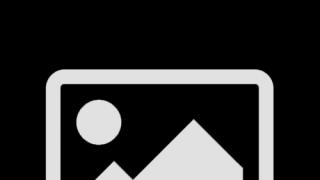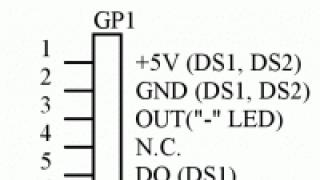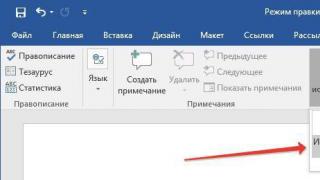Prije par dana sam počeo imati problema s YouTubeom - stranica nije radila, jednostavno se odbijala učitavati, a na stranici su se pojavile neke čudne greške i druge gluposti. Prvo sam se iznenadio što se danas događa s YouTubeom, pitao sam se nije li najveći svjetski video hosting servis odjednom pao.
Ali ništa od toga - sve se pokazalo mnogo jednostavnijim - napravljen je moj preglednik (Opera). Da budem iskren, nikad nisam skužio s čime je to povezano, ali kad sam se ulogirao s Mozille sve je radilo kako treba.
Ali ne uvijek razlozi zašto YouTube ne radi mogu biti povezani s preglednikom, evo još nekih od njih.
Mogući razlozi zašto YouTube ne radi:
Prvo, idemo shvatiti u čemu je točno problem - video na YouTubeu se ne učitava ili se sama stranica ne učitava?
Ako se video snimke ne učitavaju, problemi mogu biti sljedeći:
- Odsutnost ili kvar Adobe Flash Player flash playera. Ponovno instalirajte najnoviju verziju iz . Bez ovog softvera nećete moći uživati u video zapisima s interneta. Provjerite na drugim stranicama rade li video snimke, ako ne, onda je problem sigurno u playeru.
- Pogreške preglednika. Prijavite se putem drugog preglednika i provjerite nastavljaju li se problemi. To bi moglo biti poput problema s predmemorijom ( na primjer, nema dovoljno dodijeljene memorije ili je predmemorija puna), kao i interni sukobi dodataka/ažuriranja preglednika itd. Ako sve radi iz drugog preglednika, onda je problem tu. Pokušajte također očistiti predmemoriju preglednika i povećati njegovu glasnoću, kao i onemogućiti proširenja trećih strana.
Ako se YouTube.com ne učitava:
- Blokirao davatelj ili mrežni administrator. Pokušajte pristupiti web mjestu putem anonimizatora kako biste zaobišli zabranu i provjerite je li to točno - možete detaljno saznati sve metode. Usput, ponekad pružatelj usluga ne blokira u potpunosti pristup web mjestu, ali može, na primjer, ograničiti brzinu na ovom resursu, tako da se visokokvalitetni videozapisi mogu usporiti i sporo učitavati.
- Virusi - provjerite host datoteku koja se nalazi na vašem sustavu na adresi Windows\System32\drivers\etc. Na primjer, virus bi se mogao preusmjeriti na ured. web mjesto YouTube i preusmjerite ga na drugo mjesto. Možete izbrisati cijeli sadržaj datoteke; ako niste ručno dodijelili preusmjeravanja, tada bi trebala biti prazna.
- Pogledajte firewall, možda je YouTube nekako završio na popisu zabranjenih veza.
- Rad na web stranici YouTube, nesreće servera, hakerski napadi, invazija izvanzemaljaca, stranica je uvrštena na popis zabranjenih stranica. To je malo vjerojatno, ali moguće =) Nemojte paničariti, samo pričekajte i pokušajte se ponovno prijaviti za 1-2 sata.
YouTube je odavno postao dio svakodnevnog života svakog korisnika. Ali može se dogoditi da prestane raditi. U ovom slučaju, vrijedi točno utvrditi zašto ne radi kako biste ga eliminirali. To mogu biti razne blokade, kvarovi softvera ili samog računala ili možda nešto ozbiljnije. Pogledajmo sve razloge zašto YouTube možda ne radi i kako ih riješiti.
Glavni razlozi
YouTube je ogroman video resurs, čiji je broj korisnika odavno premašio desetke milijuna, a neki od njih prije ili kasnije naiđu na razne kvarove. Prilično je teško na brzinu odrediti što se dogodilo YouTubeu. Razlozi za ove kvarove mogu biti potpuno različiti. YouTube za reprodukciju videa koristi pomoćni modul za preglednik Adobe Flash Player, ako ima problema s njim, videi se možda neće učitati.
Za pristup internetu svi korisnici koriste različite preglednike i može se dogoditi da zbog toga korisnik neće imati pristup svom omiljenom izvoru.
U modernoj eri interneta na internetu možete pronaći velik broj virusa koji štete vašem računalu i mogu blokirati različite resurse, uključujući YouTube.
Korisnici dobivaju pristup Internetu koji im omogućuje davatelj. Događa se da iz nekog razloga pružatelj blokira određene resurse, koji mogu uključivati YouTube.
Kao što je gore spomenuto, YouTube je ogroman resurs i ima problema sa strane poslužiteljaYouTube vrlo malo vjerojatno, ali ih ne treba isključiti.
Problemi s Flash playerom
Ako web stranici YouTube možete pristupiti bez ikakvih problema, ali se ništa ne događa kada otvorite video, najvjerojatnije postoji problem s Flash playerom. Obično, ako postoji problem s Flashom, tada će se umjesto videa pojaviti prozor s obavijesti o tome. Ali čak i ako nema prozora obavijesti, još uvijek vrijedi ažurirati Flash player:
- Idite na adobe.com
- Lijevo u prozoru odaberite operativni sustav, koji je instaliran i kernel pod kojim je instaliran Flash player, ako se to nije dogodilo automatski. (Ako koristite Yandex.Browser, odaberite onaj koji ima Chromium)
- U prozoru u sredini poništite dva polja(osim naravno ako ne želite instalirati dodatni antivirus).
- Pritisni gumb " preuzimanje datoteka" u donjem desnom uglu.
- Nakon preuzimanja pokrenite i instalirajte datoteku.
- Za ponovno pokretanje računala.
Problemi s preglednikom
Ako se situacija nije promijenila nakon ažuriranja Flash playera, možda postoji problem sa samim preglednikom. Svaki preglednik ima predmemoriju, a s vremena na vrijeme ona se začepi i onemogućuje stabilan rad. To bi mogao biti razlog zašto YouTube ne radi u popularnim preglednicima, uključujući preglednik Yandex.
Brisanje predmemorije vrši se na približno isti način u svim preglednicima, pogledajmo primjer:

- Pritisni gumb " Očisti povijest pretraživanja»
U modernim preglednicima korisnici često koriste razne ekstenzije. Mogu biti u sukobu jedni s drugima ili izravno sa sadržajem web-mjesta YouTube za video hosting. Stoga ih također treba onemogućiti; to se može učiniti na sljedeći način.
U pregledniku Opera slijedi:

Za preglednik GoogleKrom postupak je ovakav:

U Mozilla Firefox slijedi:

- Pored svakog proširenja kliknite gumb "Onemogući".
- Ponovno pokrenite preglednik.
Za Yandex preglednik slijedi:

- U blizini svakog proširenja postavite klizač na " Ugašen»
- Ponovno pokrenite preglednik.
Provjera vatrozida i antivirusa
Postoje slučajevi kada vatrozid za Windows iz nekog razloga blokira pristup drugim resursima. Kako biste bili sigurni da je problem u Windows Defenderu, trebali biste ga na neko vrijeme onemogućiti i pokušati pristupiti YouTubeu. Da biste ga onemogućili, morate učiniti sljedeće:

Ako je na vašem računalu instaliran antivirusni program, on često preuzima "odgovornosti" standardnog Windows vatrozida. Antivirus također može blokirati pristup resursu iz različitih razloga. Stoga, kako bismo konačno bili sigurni da može blokirati pristup, antivirus također treba biti onemogućen. Svi antivirusi su onemogućeni na sličan način. U donjem desnom kutu ploče koja vam je potrebna pronađite antivirusnu ikonu, desnim klikom na njega odaberite “Izlaz” ili “Isključi zaštitu” ovisno o instaliranom programu. Nakon dovršetka manipulacija pokušajte pristupiti web mjestu.
Provjera vašeg računala na viruse
Svako računalo koje je spojeno na mrežu podložno je napadima virusa. Virusi mogu prodrijeti u računalo, unatoč činjenici da je antivirus već instaliran na računalu. Hakeri neprestano razvijaju sve više i više novih virusa koji mogu zaobići antivirusni softver. Stoga postoji mogućnost da je računalo zaraženo virusima koji blokiraju pristup video resursu. Za provjeru vašeg računala na viruse, možete koristiti već instalirani softver.
Ako nemate antivirusni program na računalu, možete preuzeti Dr.Web CureIt. Ovaj uslužni program je jednokratni antivirusni program koji se nakon preuzimanja pokreće, skenira vaše računalo na viruse koristeći najnovije antivirusne baze podataka i uklanja se nakon skeniranja, ne ostavljajući smeće u sustavu.
Drugi korak provjere bit će host datoteka, koja se može pronaći duž putanje Windows\System32\drivers\itd. Prije toga morate omogućiti prikaz skrivenih datoteka. Morate otvoriti datoteku koristeći Notepad i izbrisati sav tekst, zatim ponovno pokrenuti računalo.
Problemi na strani provajdera
Ako nakon svih obavljenih manipulacija pristup video usluzi još uvijek nije dostupan i Youtube ne radi na računalu, trebali biste nazovite svog davatelja usluga i saznati je li s njihove strane sve u redu. Postoje slučajevi kada pružatelji usluga, iz vlastitih razloga, dodaju YouTube na popis blokiranih. Pozivom tehničke podrške i objašnjenjem cijele situacije možete dobiti informacije o problemu.
Problemi s YouTube poslužiteljima
YouTube ima moćne servere na kojima se temelji stranica, no događa se da i oni zakažu. Ako se to dogodi, ne preostaje ništa učiniti nego malo pričekati. Kako biste saznali zašto YouTube danas ne radi, možete provjeriti službeni Twitter ili pitati svoje prijatelje radi li im.
Uobičajene pogreške
Višemilijunska publika YouTubea ponekad se susreće s raznim pogreškama. Najčešći je "Pogreška 404" kada slijedite poveznicu ili kada reproducirate video. U nastavku ćemo razmotriti najčešće pogreške i načine za njihovo rješavanje.
Greška 404
Razlozi za grešku 404 su različiti, ali nema ih puno. Pogledajmo svaki redom.
Prva i najvažnija stvar je pogrešan link. Ako idete na YouTube putem veze s nekog izvora treće strane, provjerite je li veza na videozapis ispravna. Provjerite je li URL ispravno napisan u adresnoj traci vašeg preglednika. Ako znate naziv videa, možete pretražiti na YouTubeu.
Drugi razlog za ovu pogrešku može ležati u izravnom problemi na strani poslužitelja, u ovom slučaju morat ćete pričekati dok se sve ne eliminira.
Treći razlog je softverska nekompatibilnost sa web mjestom. Stari i zastarjeli preglednici ne podržavaju neke tehnologije koje koristi moderni YouTube i stoga mogu uzrokovati padove i pogreške 404. 
Ne prikazuje video
Često se problem kada se YouTube video ne reproducira rješava ažuriranjem Flash playera. Kako to učiniti je napisano gore. Ali korisnici koji koriste preglednik Opera mogu se susresti netočne postavke preglednika. Kako biste provjerili postavke preglednika morate istovremeno pritisniteAlt+P Na lijevoj strani zaslona odaberite karticu "Sites" i provjerite jesu li svi markeri potpuno isti kao na snimci zaslona u nastavku. 
Opera također ima “Turbo” način rada, koji koristi kompresiju prometa, čime se ubrzava otvaranje stranica, ali ne utječe na reprodukciju videa na YouTubeu. Ovaj način je prikladan za one koji imaju spor internet, za sve ostale bi ga trebali onemogućiti. To možete učiniti u postavkama, u odjeljku "Preglednik". 
Stranica se ne učitava
Gore navedeni problem raspravljao je o situaciji kada se video ne učitava, ali što učiniti ako se sama stranica ne otvori?
Prvo biste trebali provjeriti stabilnost vaše internetske veze; da biste to učinili, možete otići na različite resurse koji mjere brzinu, na primjer speedtest ili 2ip. Ako brzina prelazi 5 Mb/s, stranica bi se trebala učitavati bez problema. Možda ga nešto blokira; rješenja za ovaj problem opisana su gore.
Video nije dodan
Prilično čest problem za vlasnike YouTube kanala je kada se video ne učitava iz jednog ili drugog razloga. Ako se pojavi pogreška, trebali biste pojasniti koje video formate podržava video hosting.
Podržani formati:MOV,MPEG4,AVI,WMV,MPEGPS,FLV,3GPP,WebM.
Ali ako je videozapis u formatu koji YouTube podržava, ali se i dalje ne učitava, možete pokušati ovo pretvoriti u drugi format Na Internetu postoji mnogo programa za konverziju videa.
Video je nestao
Moguće je da kada kliknete na poveznicu na video, vidite sliku "Video je blokiran" ili "Stranica nije pronađena". Do ove situacije može doći ako je video blokiran zbog prisutnosti sadržaja zaštićenog autorskim pravima i nepostojanja autorskih prava na taj sadržaj. Možda je sam vlasnik videozapisa iz ovog ili onog razloga ograničio pristup videozapisu te on više nije dostupan široj publici. Ili je video potpuno izbrisan.
YouTube ne radi na telefonu
Sada gotovo svaka osoba ima pametni telefon. Mnogi ljudi radije gledaju YouTube na svom pametnom telefonu dok su na putu do posla ili s posla. Gledanje YouTubea na vašem pametnom telefonu pomaže vam proći vrijeme u redu ili na dugom putovanju. Ali događa se da YouTube prestane raditi na telefonu, to može biti posljedica više razloga.
Nije visoke kvalitete nadopune– prvi razlog zašto neka aplikacija može prestati raditi. Programeri su ljudska bića i skloni su griješiti. Ovo može biti neispravno napisan kod ili nije izračunata kompatibilnost aplikacije s određenom verzijom Androida. Srećom, takvi se kvarovi vrlo brzo uklanjaju.
začepljen predmemorija aplikacije– drugi razlog koji može ometati YouTube. Da biste to popravili na svom telefonu, morate otići na “” ili “Upravitelj aplikacija” (imena se mogu promijeniti, ovisi o uređaju i verziji Androida). 
Tamo pronađite YouTube aplikaciju, odaberite je i kliknite na gumb “Clear cache”, zatim ponovno pokrenite uređaj i uživajte u gledanju videa. 
Možete pogledati i video:
Problemi s radom TV-a
Moderni televizori s “Smart” tehnologijom imaju besplatan pristup najpopularnijoj video usluzi. Ali ako se iz nekog razloga YouTube prestane pokretati ili jednostavno nestane s trake aplikacija, učinite sljedeće:
- Otvorite trgovinu aplikacija
- Unesite YouTube u traku za pretraživanje
- Pritisni gumb " Instalirati" ili " Ažuriraj» ako je YouTube već instaliran.
- Pokrenite YouTube iz programske trake.
Problem s reprodukcijom videozapisa na mreži prilično je čest za preglednike. Uzroci problema mogu biti različiti, ali često nastaju zbog neažuriranja softvera na vrijeme. Uzrok mogu biti i programi trećih strana.
Mogući problemi prilikom pokretanja videa
Problemi mogu nastati prilikom rada ili traženja informacija na internetu. To posebno vrijedi za gledanje videa, koji su osjetljiviji na mrežne ili računalne probleme od slika ili teksta. Problemi mogu biti sljedeći:
- Kada kliknete na video, on se ne reproducira ili se pojavi prazan ekran;
- Video se reproducira, ali usporava;
- isti video reproducira se drugačije na različitim preglednicima;
- Prilikom igranja preglednik javlja pogrešku i gasi se.
Uzroci problema s reprodukcijom
Mnogo je razloga za neispravnu reprodukciju. U praksi su najčešći:

Instaliranje Flash Playera
99% problema s reprodukcijom videa (kao i glazbe i drugog multimedijskog sadržaja) nastaje zbog činjenice da Flash Player nije instaliran ili je njegova verzija zastarjela. Obično se odmah pojavi odgovarajuća poruka upozorenja, ali ponekad se ruši.
Adobe Flash Player je besplatan dodatak, možete ga preuzeti sa službene web stranice programa.

Preuzimanje se može zaustaviti zbog nestanka interneta, ali u većini slučajeva neće ponovno započeti nakon povezivanja s mrežom.
Preporuča se da odaberete Adobe automatska ažuriranja. Ako odaberete obavijest prije instalacije, morat ćete pratiti aktivnost ovog programa. Ako odaberete "nikada ne provjeravajte ažuriranja", rušenja i problemi s uslužnim programom mogu se pojaviti u budućnosti.
Video: zašto se video reproducira trzavo u pregledniku Google Chrome
Kako ažurirati Flash Player
Da biste ažurirali Flash Player, morate slijediti iste korake kao tijekom instalacije. Ali u nekim slučajevima to možda neće riješiti problem reprodukcije. Tada ćete prvo morati instalirati dodatak:

Ako je Flash Player onemogućen
Flash Player je dodatak koji se instalira u preglednik, a iz nekog razloga može se jednostavno isključiti. To se događa zbog greške u pregledniku, antivirusne pogreške itd.
Omogućivanje Flash Playera u Operi, Yandex pregledniku i Google Chromeu

Video: omogućivanje Flash Playera u pregledniku Yandex
Koraci za omogućavanje Flash Playera za Firefox

Omogućite Flash Player u Internet Exploreru

Flash Player u Microsoft Edgeu

Ostali problemi
Ako instaliranje Flash Playera nije pomoglo u rješavanju problema, pokušajte ga riješiti pomoću sljedećih koraka:
- ažurirajte svoj preglednik na najnoviju verziju, očistite predmemoriju i kolačiće;
- provjerite sustav za viruse;
- ako se video reproducira, ali usporava - nema dovoljno brzine, morate pauzirati reprodukciju i pričekati da se video učita do kraja;
- zatvorite nepotrebne datoteke i programe, osim preglednika s otvorenim videozapisom, i pokušajte ponovno reproducirati videozapis;
- potražite video na drugom izvoru, jer problem može biti na samom mjestu.
U većini slučajeva problemi s reprodukcijom videa u pregledniku nastaju zbog problema s flash playerom, pa bi ponovna instalacija ili ažuriranje trebalo riješiti problem. Ne zaboravite s vremena na vrijeme obrisati svoju povijest i predmemoriju te instalirati dobru zaštitu od virusa. To će spriječiti mnoge probleme.
Youtube online videozapisi prilično su česti na internetu. Koriste se na raznim stranicama: društvenim mrežama, portalima za vijesti i zabavu, stranicama za online gledanje filmova koji koriste “YouTube” sadržaj. Sam video portal se temelji na video datotekama koje uploaduju korisnici. Stranica ima mnoge prednosti, ali postoje i nedostaci s kojima se mnogi korisnici susreću: video zapisi na Youtubeu traju dugo ili se uopće ne učitavaju.
Kako se prepoznaje ovaj problem: korisnik slijedi bilo koju “YouTube” poveznicu (ili pronađe željeni video u traci za pretraživanje na web mjestu) kako bi pogledao video, ali nakon klika na gumb za reprodukciju, video se ne učitava i ne reproducira, ili , nakon početka reprodukcije, dosegne određenu točku (5-10 sekundi, možda malo više), nakon čega se zaustavlja prikaz i učitavanje. Vi, naravno, ostavite otvoren prozor preglednika u nadi da će se video učitati - obično se svijetlosiva traka za učitavanje pomiče prema kraju segmenta reprodukcije videa. Ali u slučaju problema, nećete vidjeti ovu traku, čak i ako ostavite video da se učitava najmanje dva ili tri sata. Što učiniti ako se video na Youtubeu ne prikazuje, ali hitno želite pogledati zanimljiv video ili važnu vijest?
Spora internetska veza
Naravno, prvo morate razmotriti najtrivijalnije moguće razloge, na primjer, spor internet na vašem računalu. Sporim internetom smatra se ona internetska veza čija se brzina kreće od 128-256 kbit/s ili manje. Brzinu možete saznati kod svog providera, a možete je tamo i povećati, ako je tehnički moguće. Ako imate problem sa sporim internetom i još ga ne možete riješiti, preporučujemo da pokušate gledati video u neko drugo doba dana, na primjer, rano ujutro, kada se malo ljudi koristi internetom. U nastavku ćemo opisati ostale razloge.
Razlozi zašto se video zapisima dugo učitava na Youtubeu
1. Možda trenutno imate instaliranu staru verziju Flash Playera. U pravilu, prije gledanja videa, sam Youtube upozorava korisnika posebnim natpisom da je Flash player potrebno ažurirati na najnoviju verziju. Samo slijedite upute koje će vam biti predstavljene na web stranici Adobe Flash Player.
2. Problem s cache memorijom. Ovaj se problem često javlja, pogotovo ako često koristite Youtube za gledanje videa. Potrebno je očistiti predmemoriju, a to se može učiniti na nekoliko načina: i pomoću programa trećih strana i "ručno" u pregledniku. Svaki preglednik (Opera, Chrome, Mozilla Firefox) ima različite metode za brisanje predmemorije. No, možete se poslužiti programom CCleaner – vrlo je jednostavan za korištenje, a njime možete jednostavno očistiti predmemoriju u svim preglednicima koje koristite.
3. U rijetkim slučajevima, video na Youtubeu se ne prikazuje zbog nekih onemogućenih funkcija u pregledniku, na primjer, javascript ili animacija mogu biti onemogućeni. U pregledniku Internet Explorer možete ih omogućiti na sljedeći način: u izborniku "Alati" odaberite "Internetske mogućnosti", zatim idite na "Napredno" i u stavci "Multimedija" potvrdite okvire pored potrebnih parametara (zvuk , animacija, slike).
4. Vrlo je moguće da zbog niske brzine interneta video jednostavno nije imao vremena za učitavanje, ali ako primijetite kako se svijetlosiva traka za učitavanje u polju za reprodukciju brzo pomiče udesno, trebali biste samo pričekajte i uživajte u gledanju videa.
YouTube je najpopularnija stranica za video hosting na kojoj možete pronaći zabavne obrazovne videe, filmove i crtiće. Ako se stranica ne otvori, nećete moći pogledati video. Razmotrimo zašto YouTube ne radi - koji su razlozi problema i što učiniti u svakom slučaju.
Ako se YouTube ne otvara u pregledniku, razlog može biti u samom web pregledniku. Otvorite web mjesto putem drugog preglednika, ako u njemu nema problema, potražite pogreške u prvom:
- Ako ste nedavno instalirali proširenja ili widgete, onemogućite ih - mogu biti u sukobu s YouTubeom.
- Očistite predmemoriju programa - idite na postavke i pronađite stavku za brisanje, potvrdite okvir "spremljeni podaci i datoteke". Sustav će izbrisati sva spremanja, oslobađajući prostor za preuzimanje novih videozapisa.

Ako YouTube ne radi u svim preglednicima, problem može biti u flash playeru koji je odgovoran za reprodukciju videa. Instalirajte sa službenog resursa. Ako vidite crni pravokutnik umjesto slike, također biste trebali ažurirati ili instalirati Adobe Player.
Drugi mogući razlog nedostupnosti stranice je blokiranje određenih videa na razini zemlje, davatelja usluga ili od strane administratora mreže. U tom slučaju upotrijebite web mjesto anonimizatora ili proširenje VPN preglednika koji će vam omogućiti zaobilaženje ograničenja.
Ne zaboravite redovito pokretati antivirusni program. Neki virusi upisuju automatsko preusmjeravanje u sustav, pa se umjesto YouTubea može otvoriti druga stranica. U tom slučaju provjerite datoteku domaćini. Pohranjuje se na disku sustava u imeniku Windows, u mapi Sustav32/vozači/ets. Otvorite ga bilo kojim uređivačem teksta, ako postoje drugi redovi osim "127.0.0.1", izbrišite ih. Spremite datoteku i pokrenite antivirusni program.
Na pametnom telefonu
Što učiniti ako YouTube ne radi na vašem pametnom telefonu? Prvo provjerite svoju internetsku vezu - ako je brzina niska ili je kanal zauzet, videozapisi se neće otvoriti. Pokušajte posjetiti druga mjesta i spojiti se na Wi-Fi ako ste prije koristili mobilni internet.
Ako video hosting odbija raditi čak i sa stabilnom vezom, izbrišite predmemoriju preglednika ili YouTube aplikacije. Otvorite postavke, pronađite program preko kojeg pokrećete videe. Kliknite na "Izbriši podatke". Zatim ponovno pokrenite uređaj.

Kako bi YouTube nesmetano radio, redovito ažurirajte svoj sustav. U novim verzijama programeri uklanjaju pogreške koje ometaju normalno funkcioniranje.
Na TV-u
Pametni televizori imaju YouTube widget. Ako se ne pokrene ili nestane iz izbornika nakon ažuriranja, pokušajte sljedeće. Pokrenite trgovinu aplikacija, potražite YouTube i instalirajte widget.
Ako trgovina nema YouTube, a vaš je televizor izdan prije 2012., nećete moći koristiti brendiranu aplikaciju za video hosting. Google ga je prestao podržavati za starije modele sredinom 2017. U ovom slučaju možete otvoriti youtube.com u pregledniku na televizoru. Ako vam je prikladnije koristiti aplikaciju, isprobajte alternativne widgete:
- ForkPlayer je besplatno, intuitivno grafičko sučelje, ali ne otvaraju se sve veze;
- NstreamLmod – plaćeno, za gledanje je prikladno koristiti SmartON katalog ;
- NstreamPal je besplatan; za pokretanje videozapisa koristite direktorij ALEXKDPU.

Svi su popisi popisa pjesama iz raznih izvora. Odaberite Youtube i ostvarite pristup gledanju videa, traženju kanala i stvaranju popisa za reprodukciju.
Zaključak
Otkrili smo zašto YouTube možda neće raditi na računalu, pametnom telefonu ili TV-u. Rješavanje problema nije teško - ne zaboravite ažurirati aplikacije, pokrenuti antivirusno skeniranje i očistiti predmemoriju podataka. Vraćanje hosting widgeta na stare televizore malo je teže; uslužni programi trećih strana pomoći će riješiti problem.